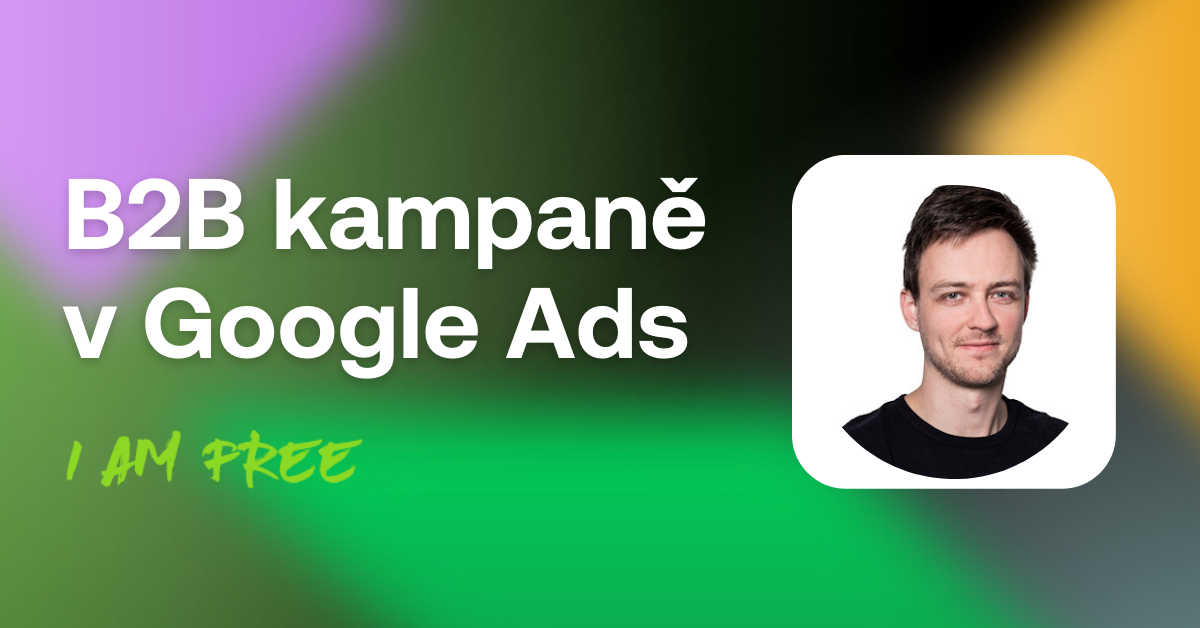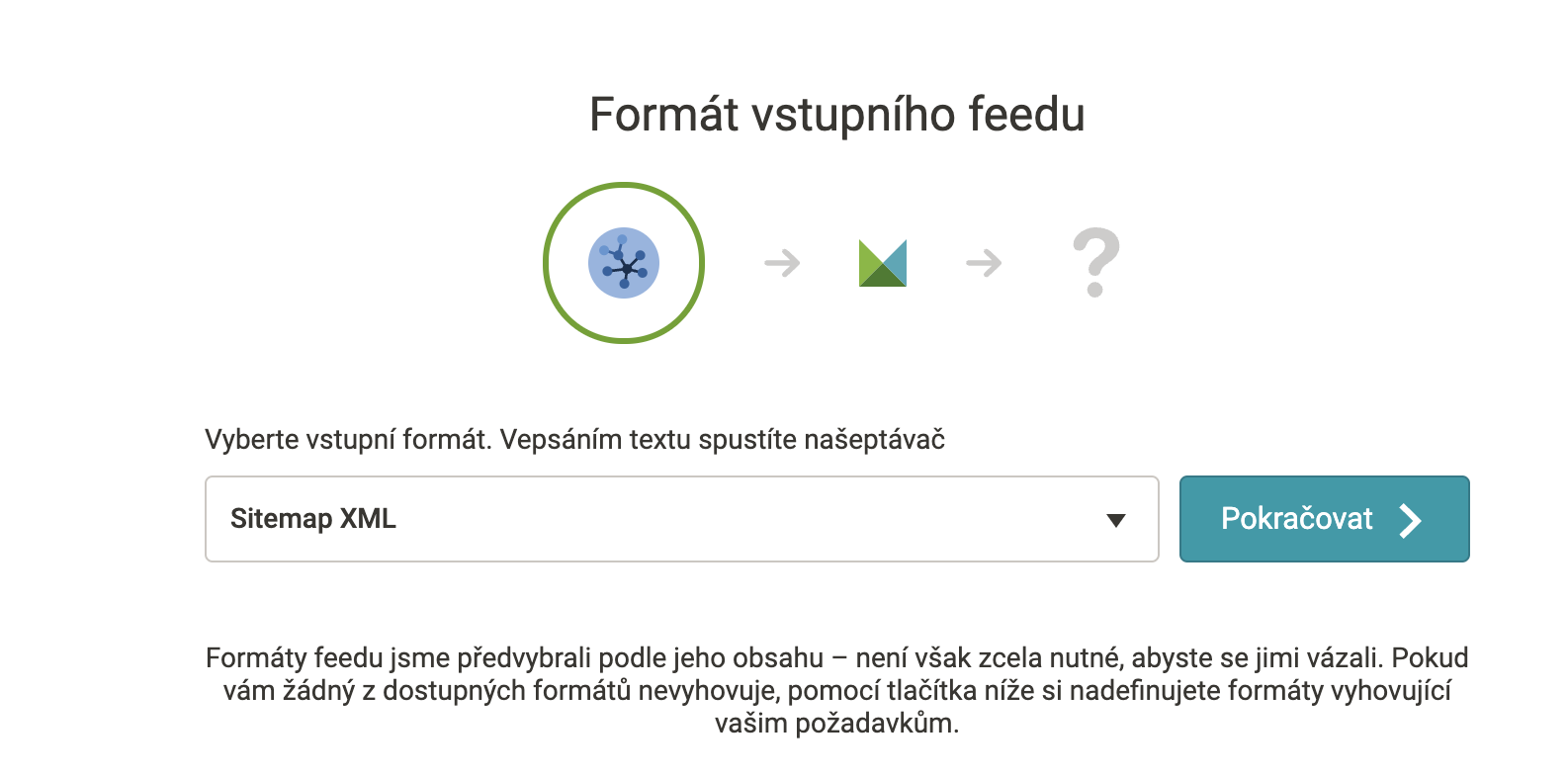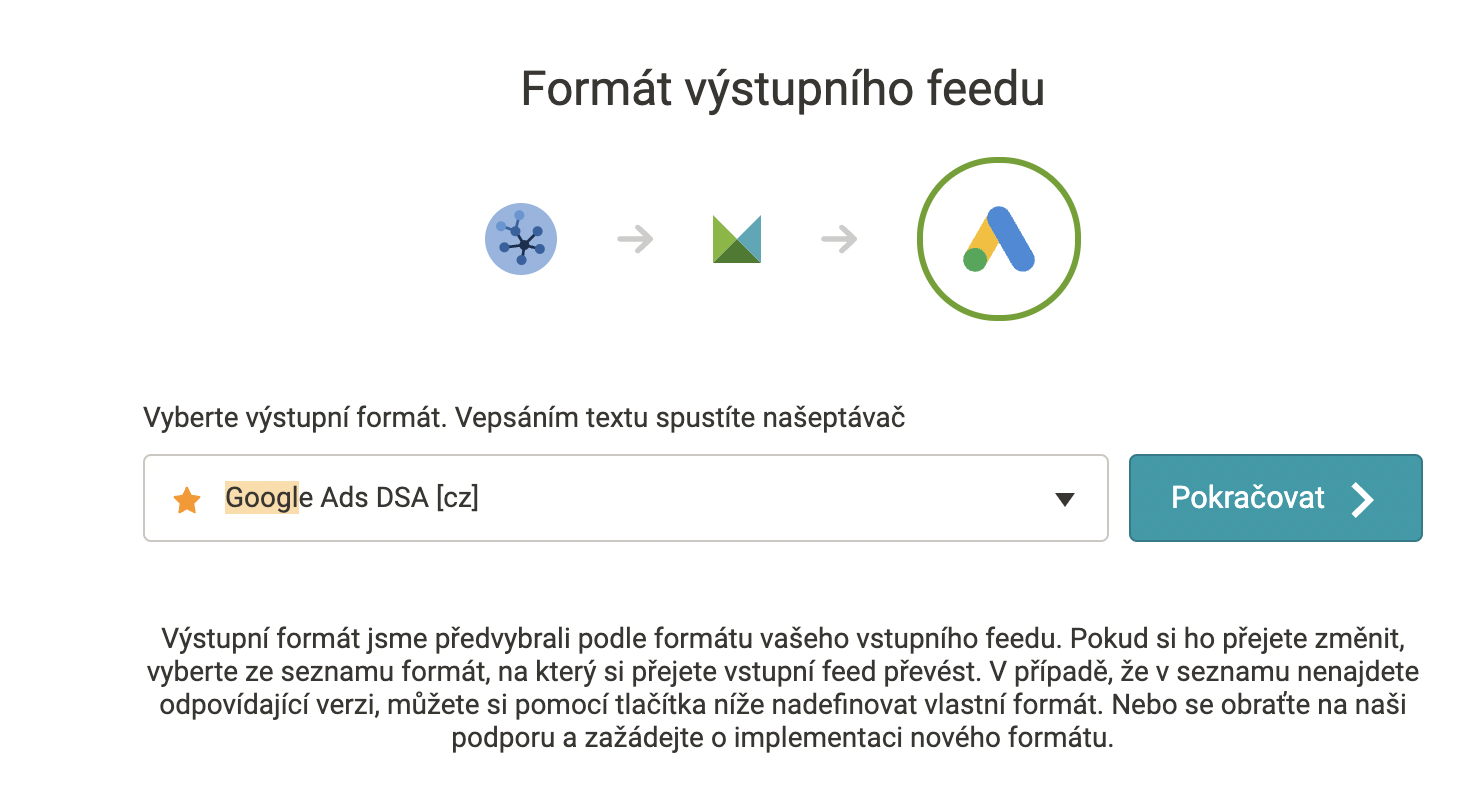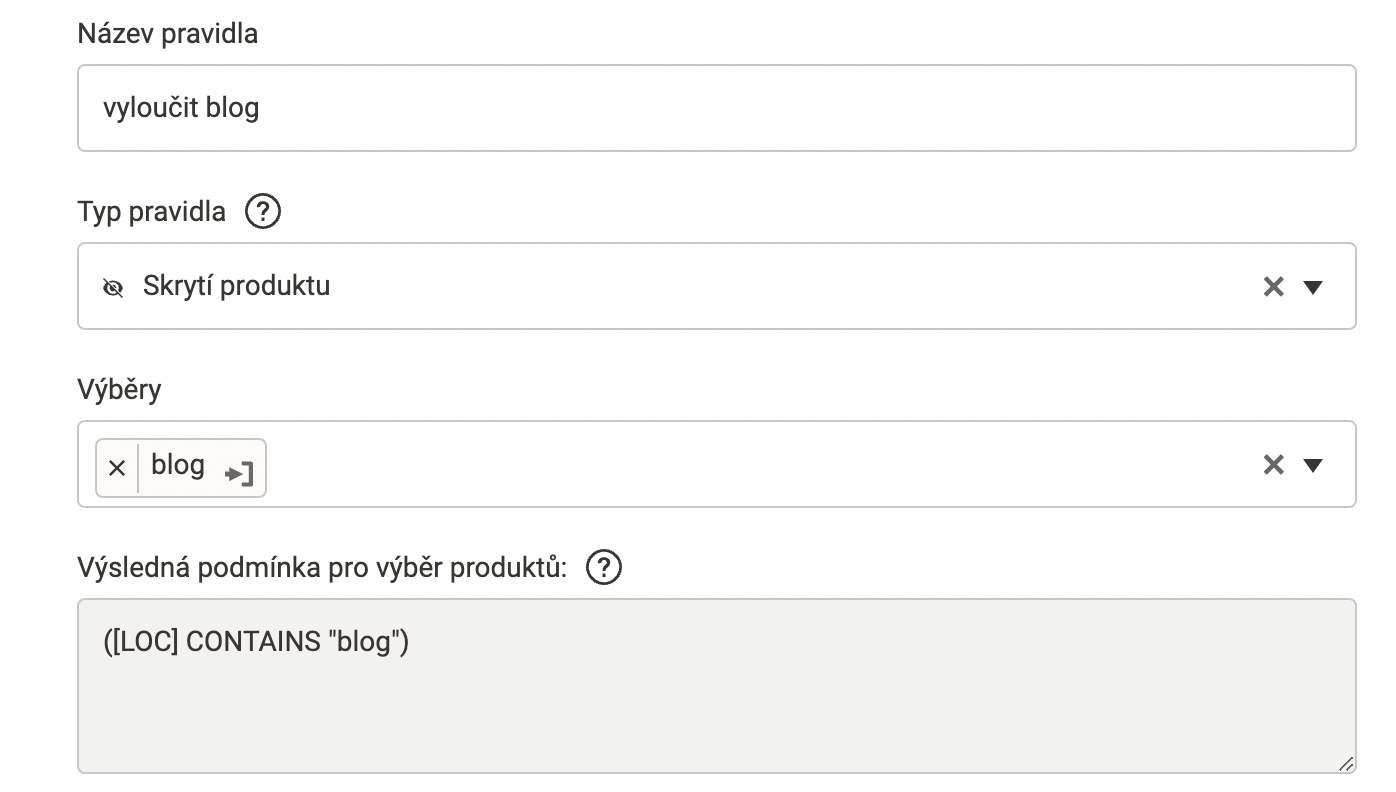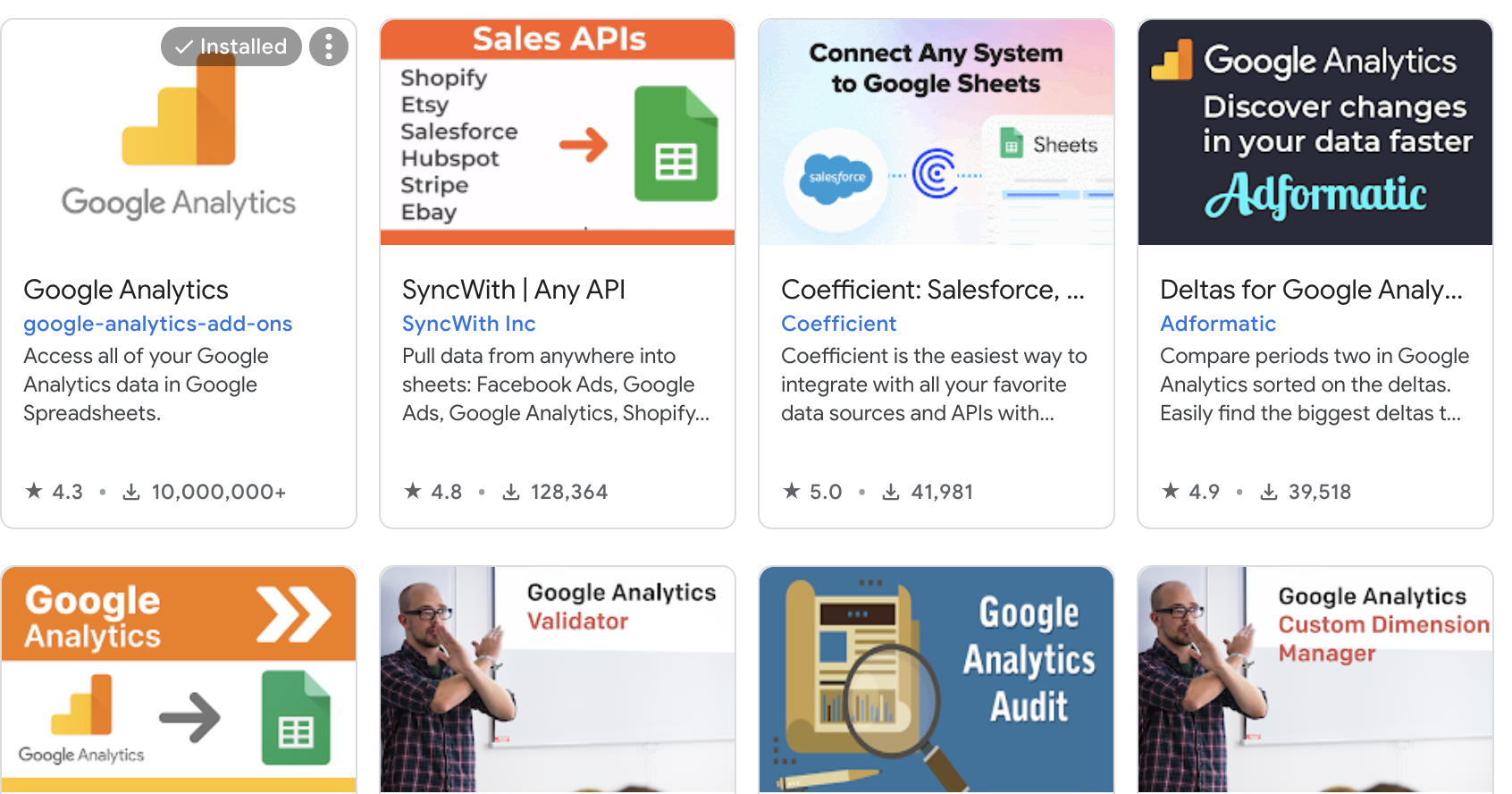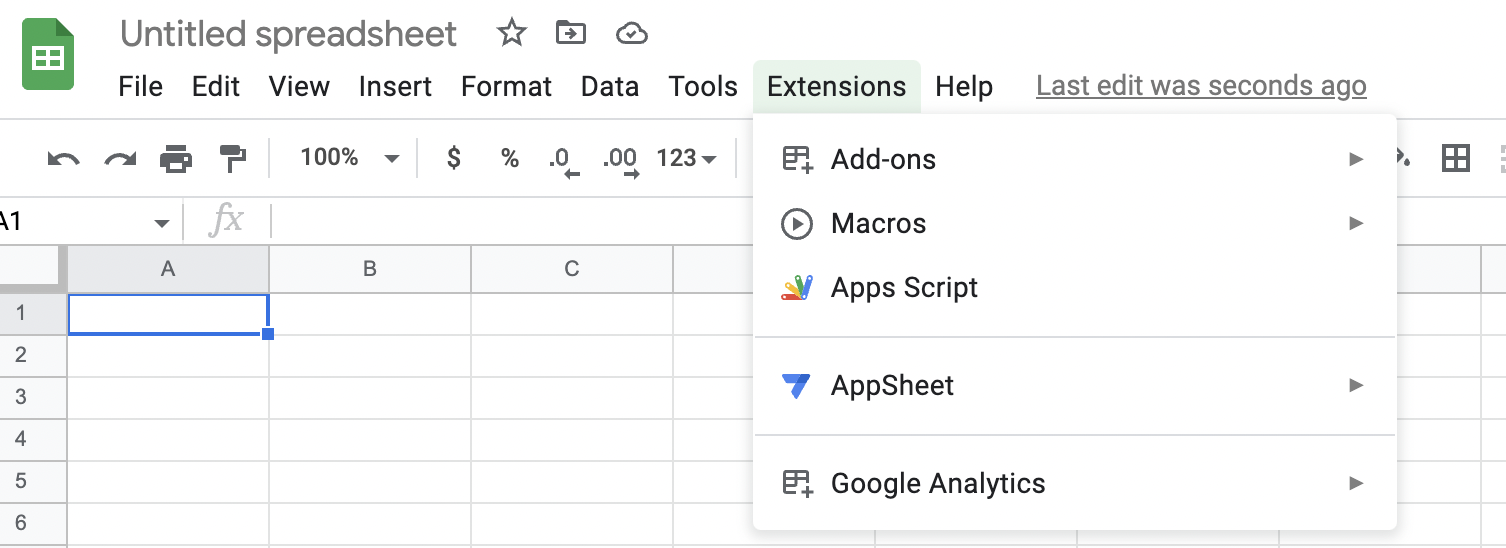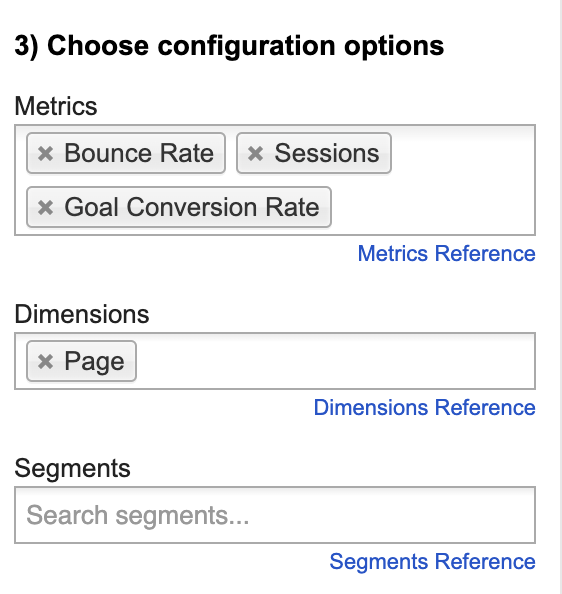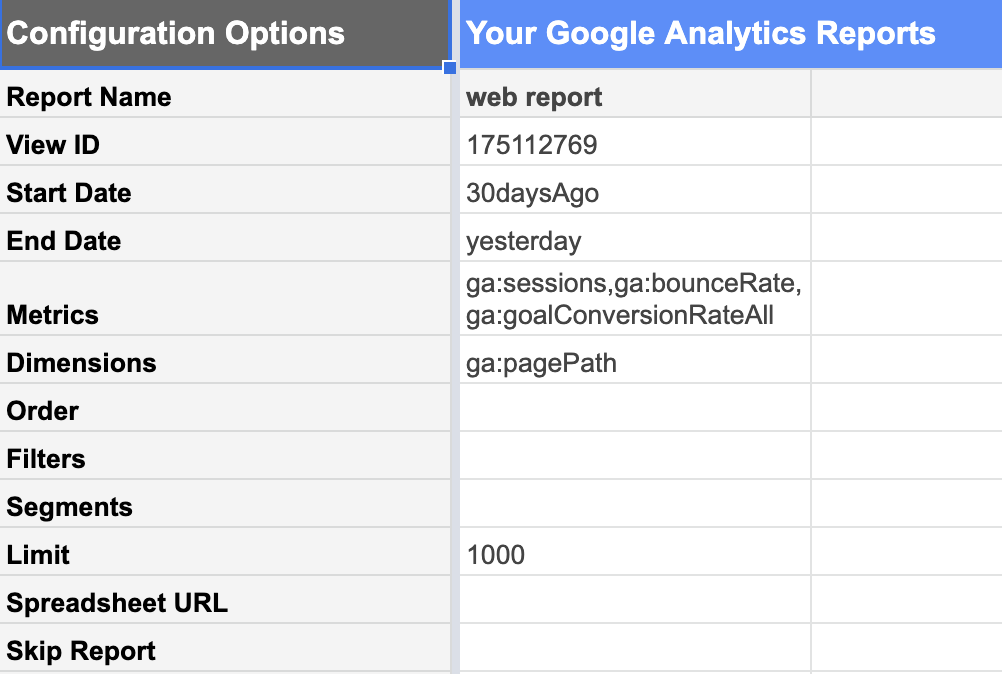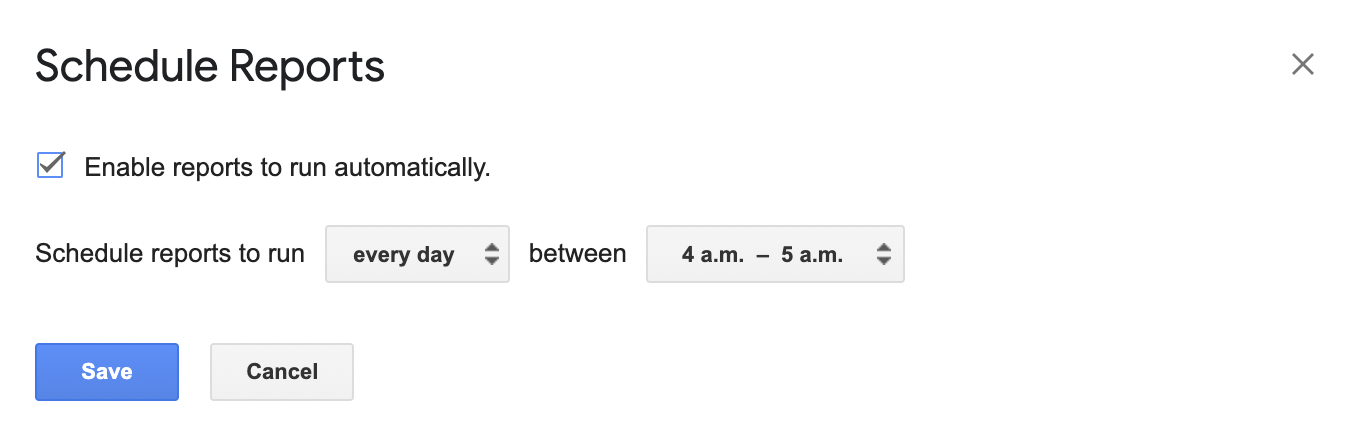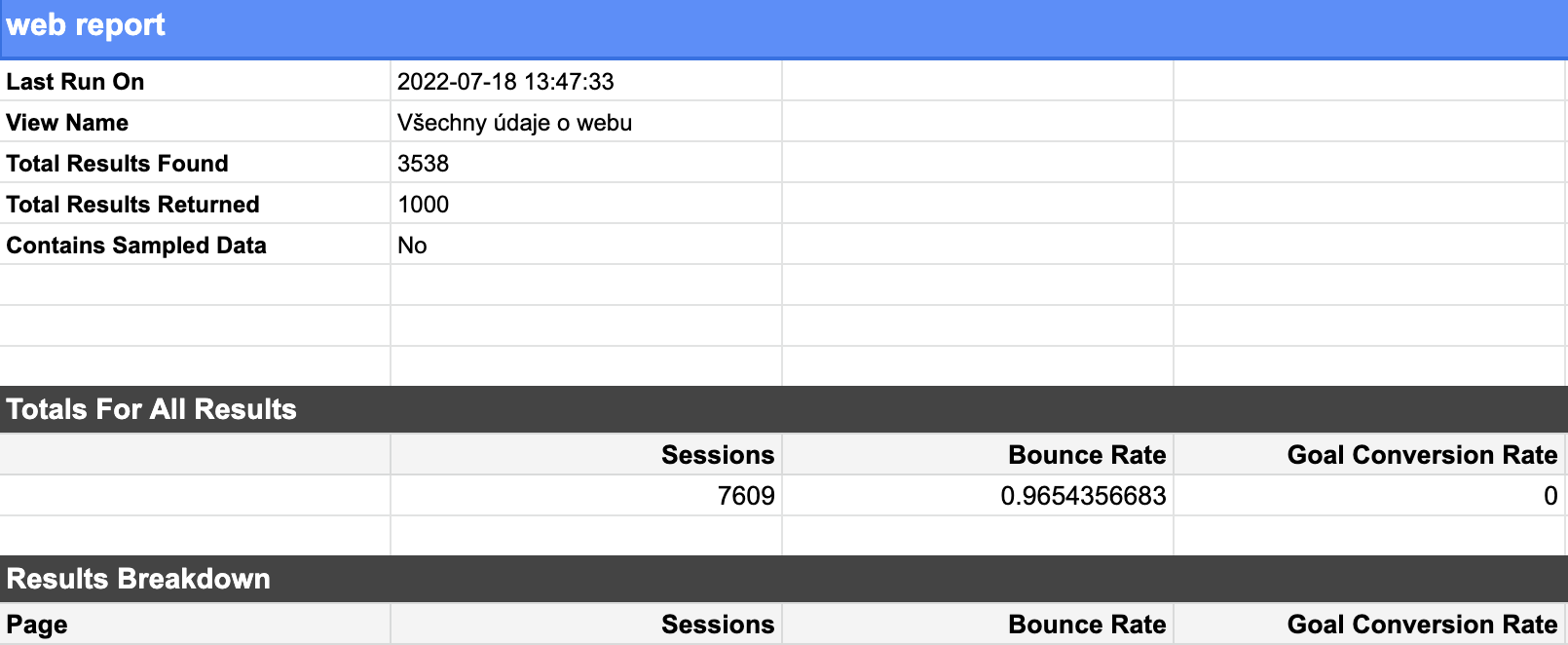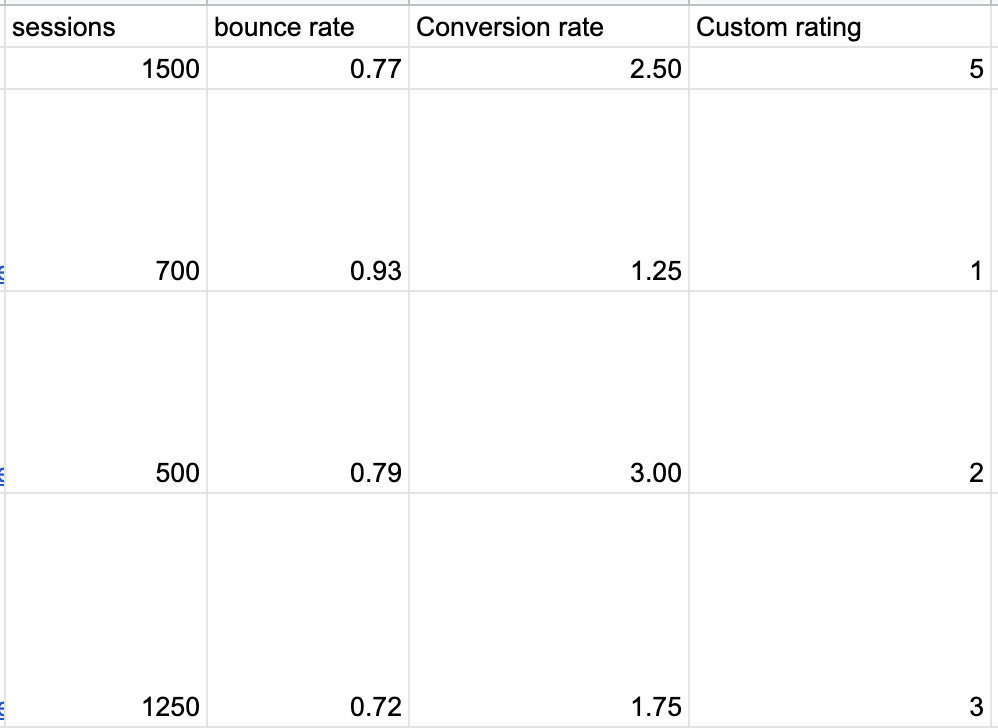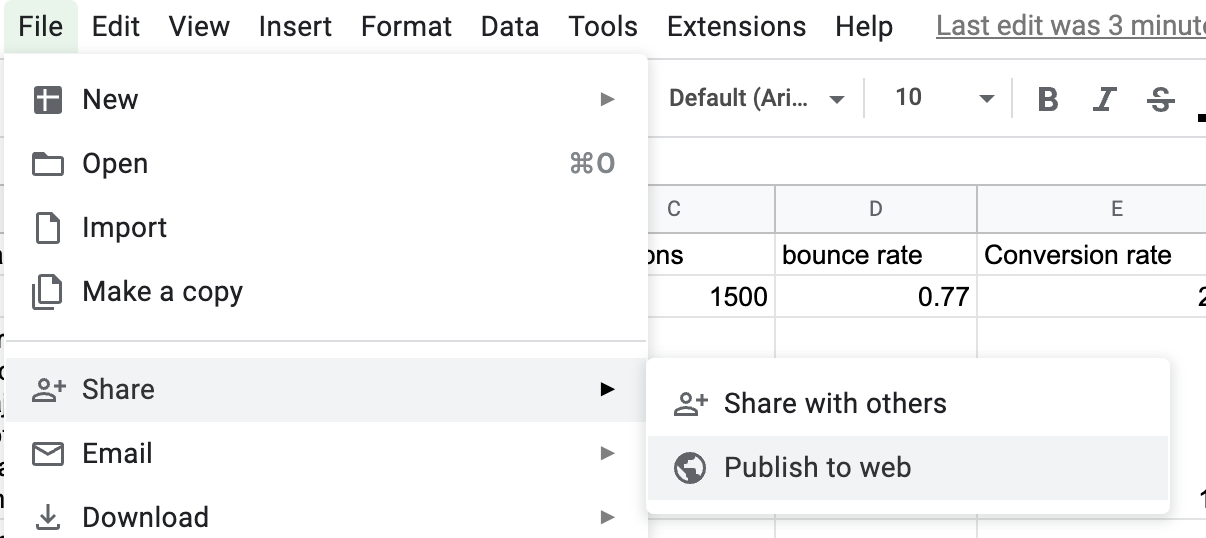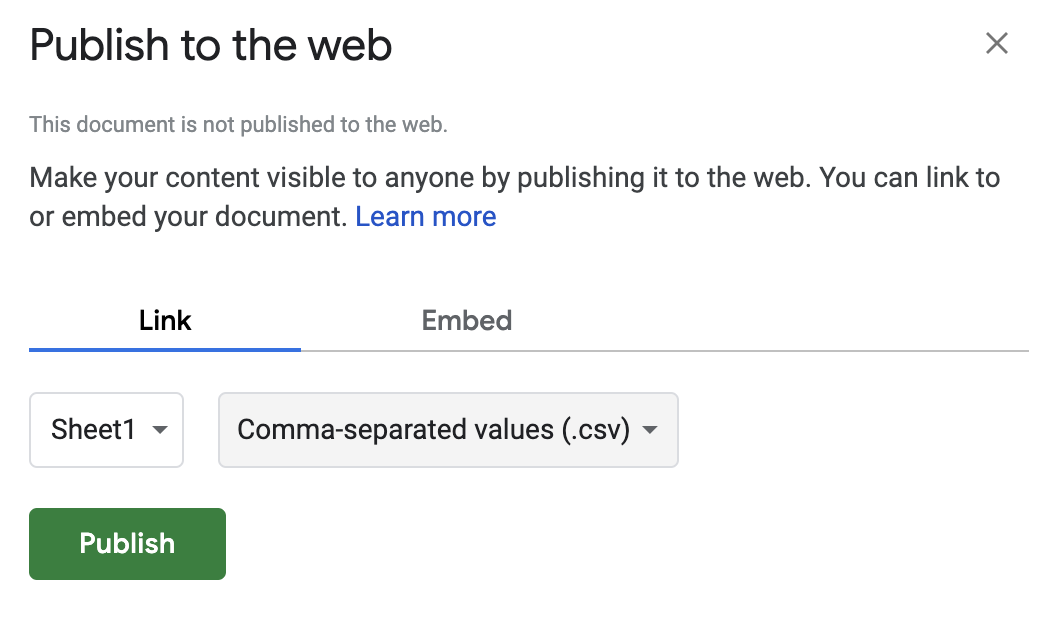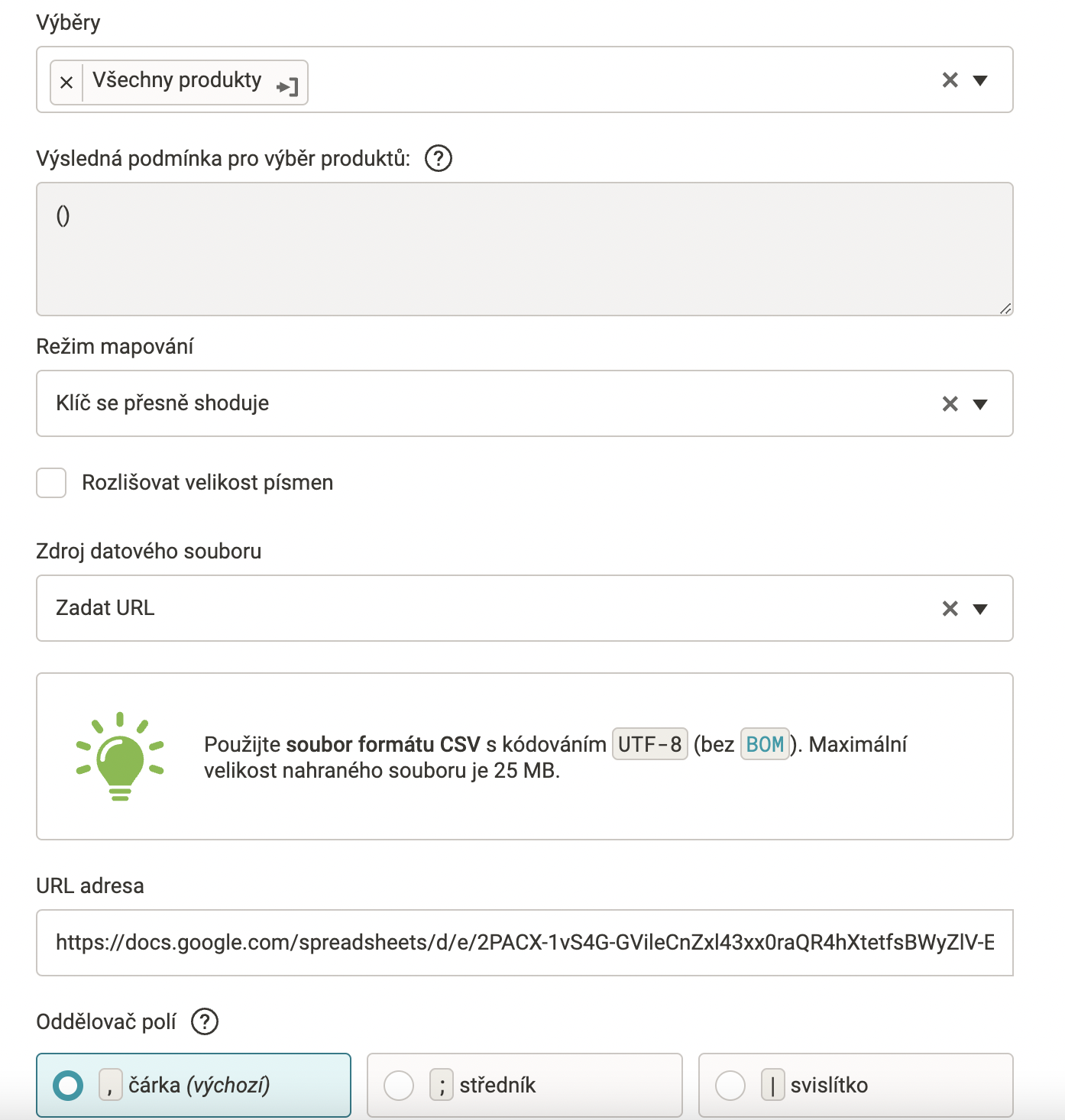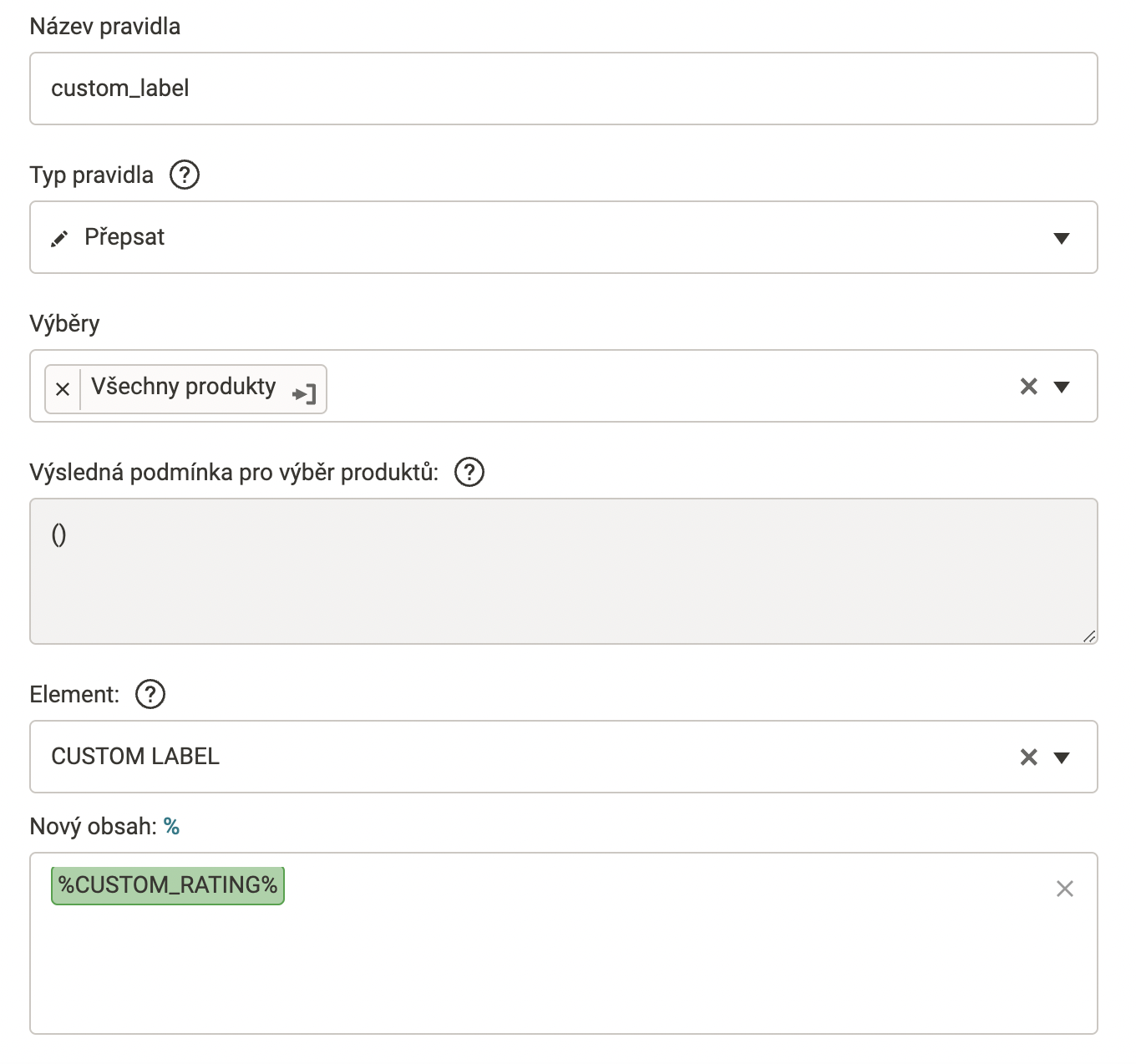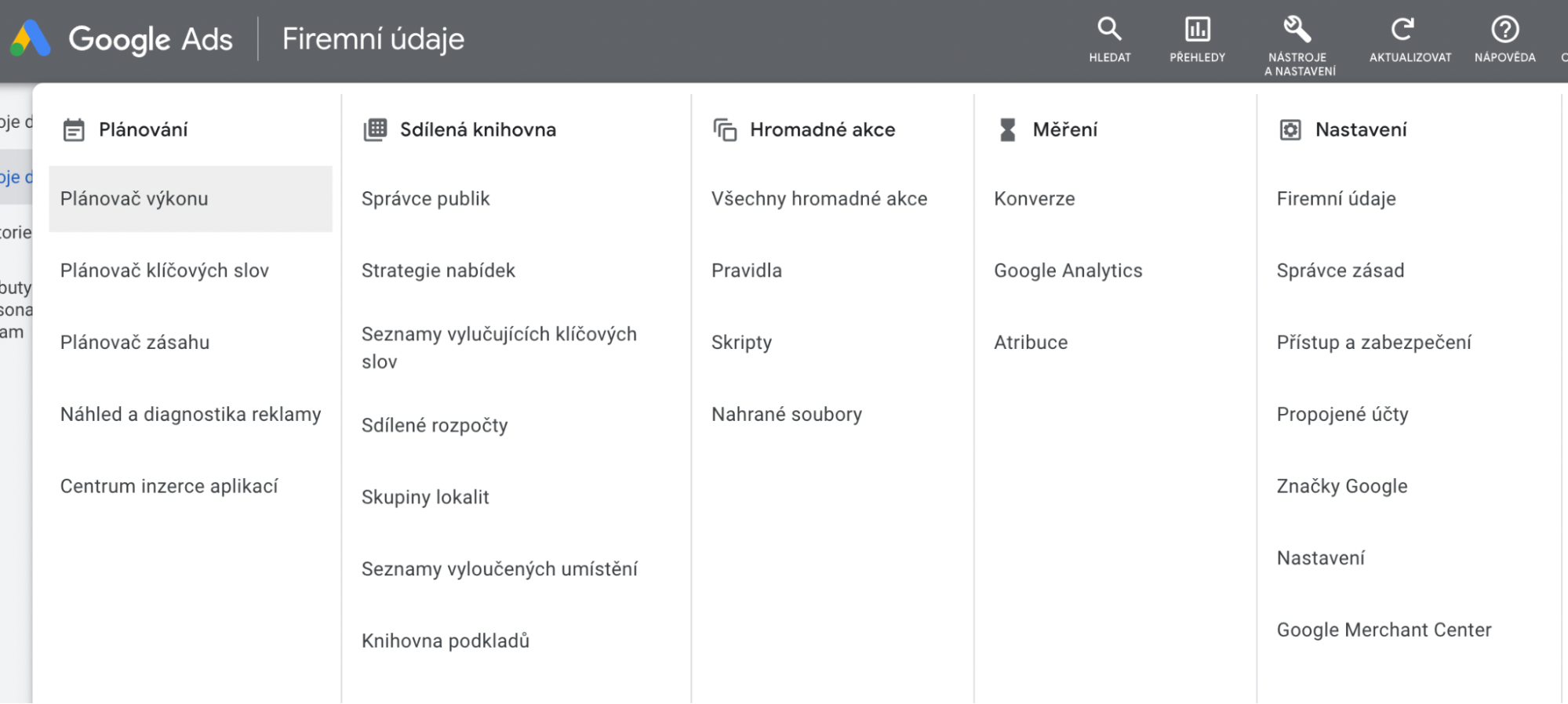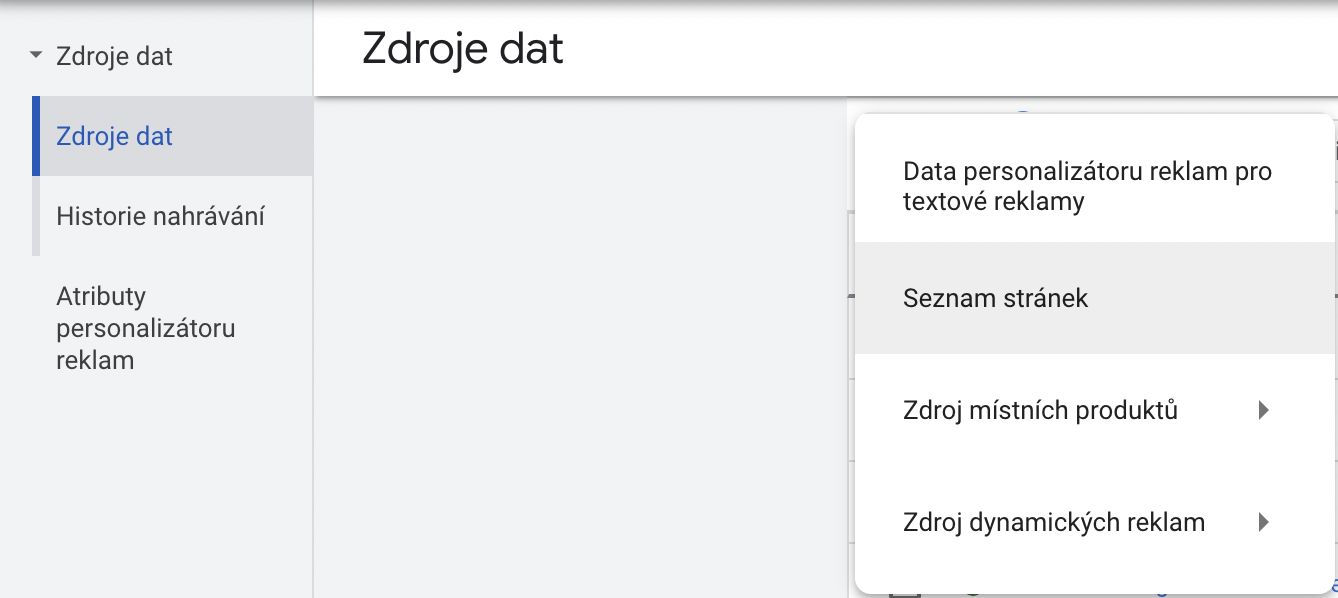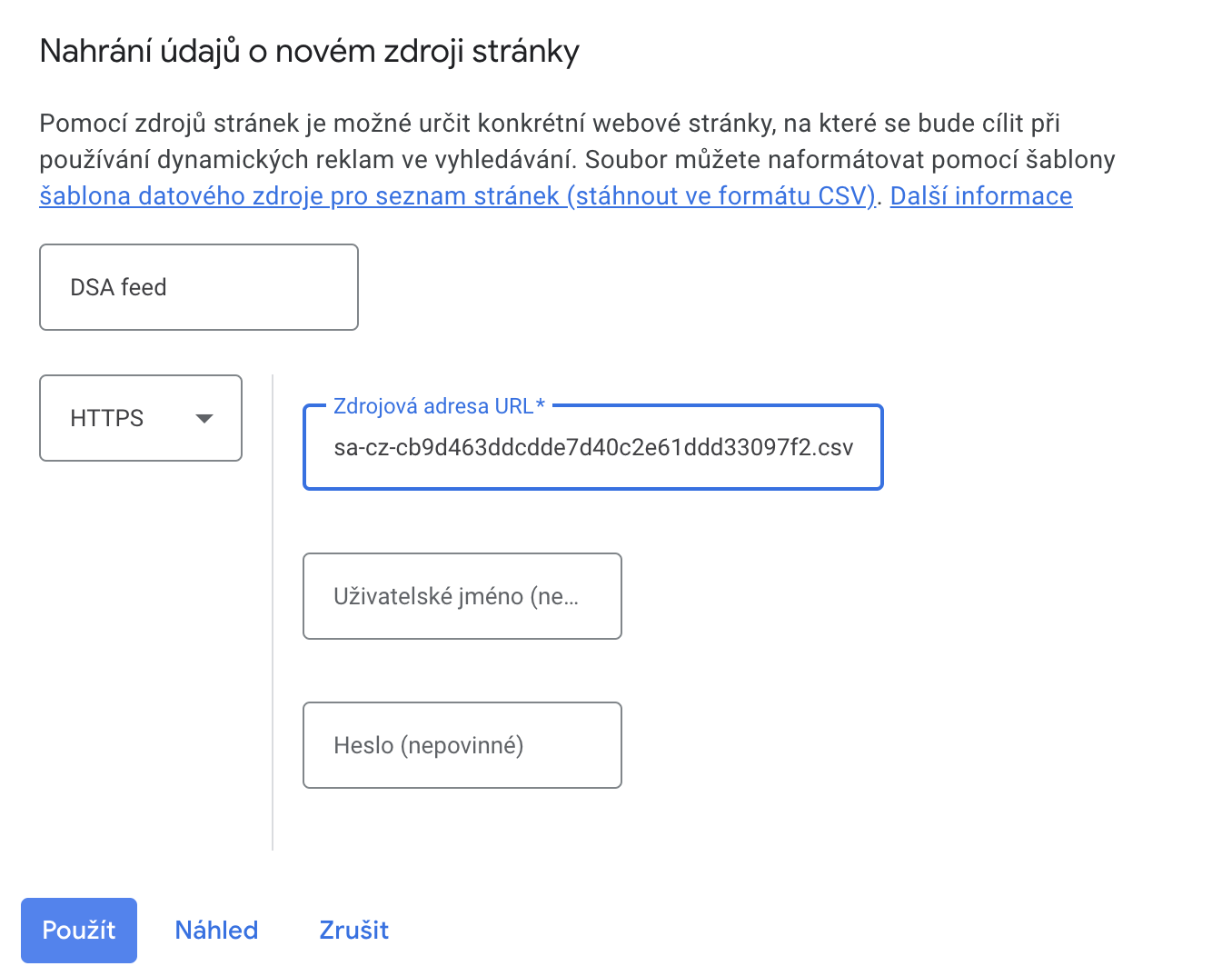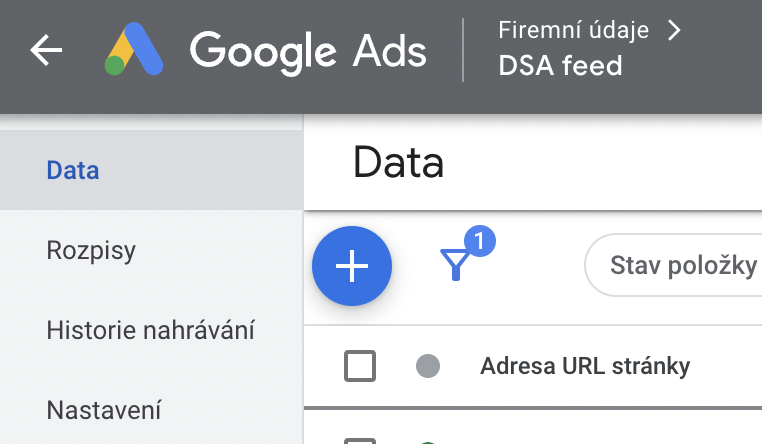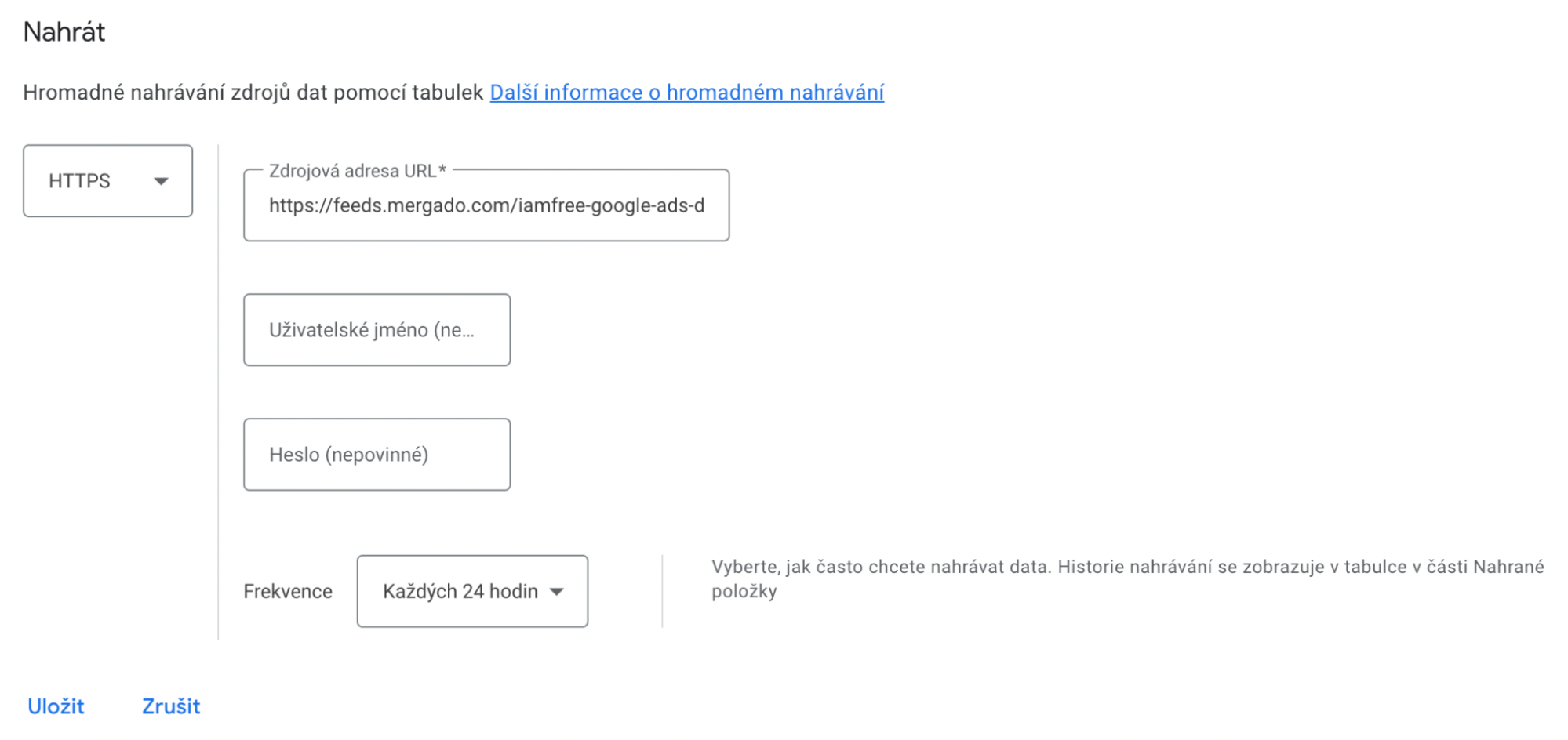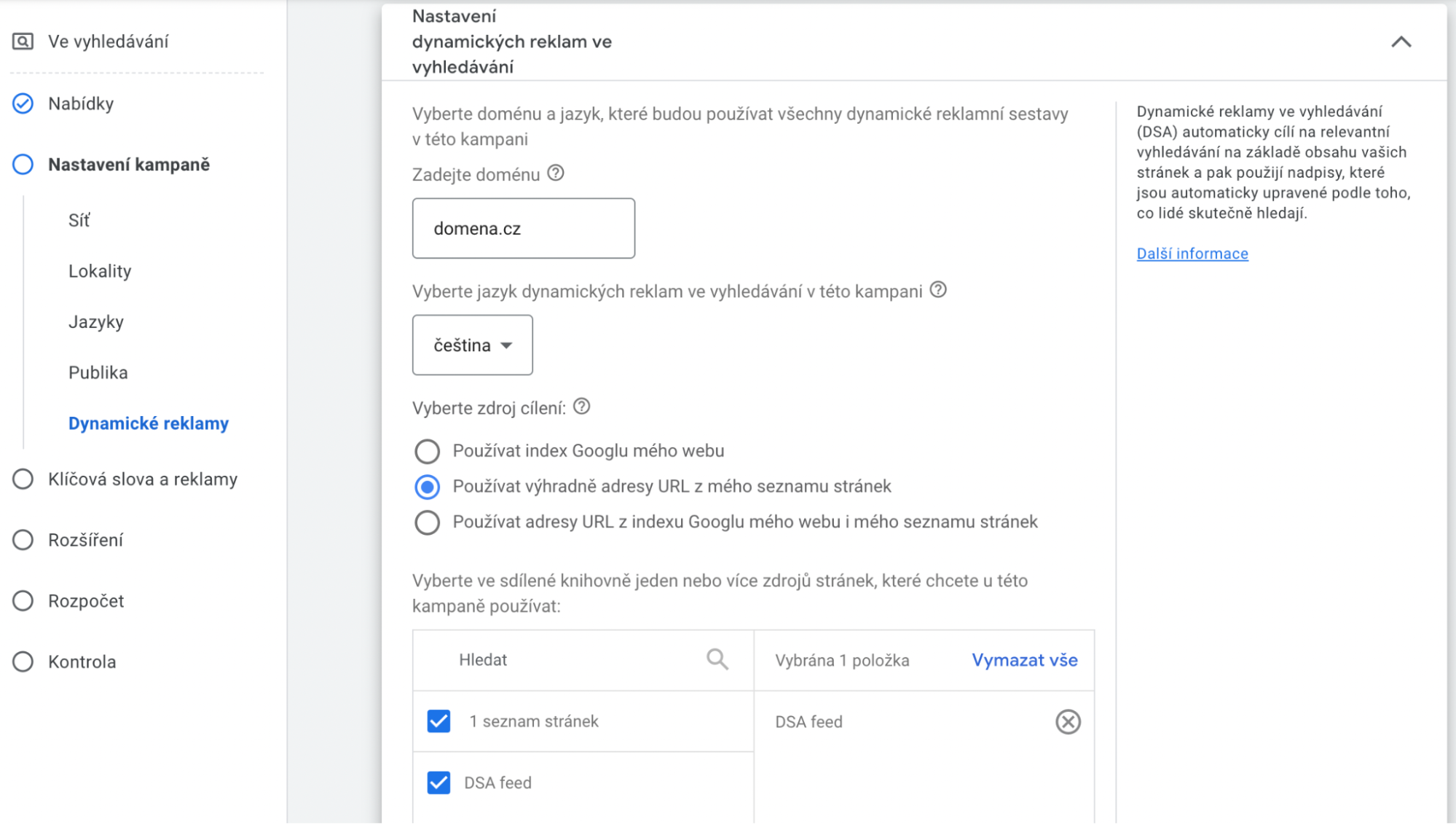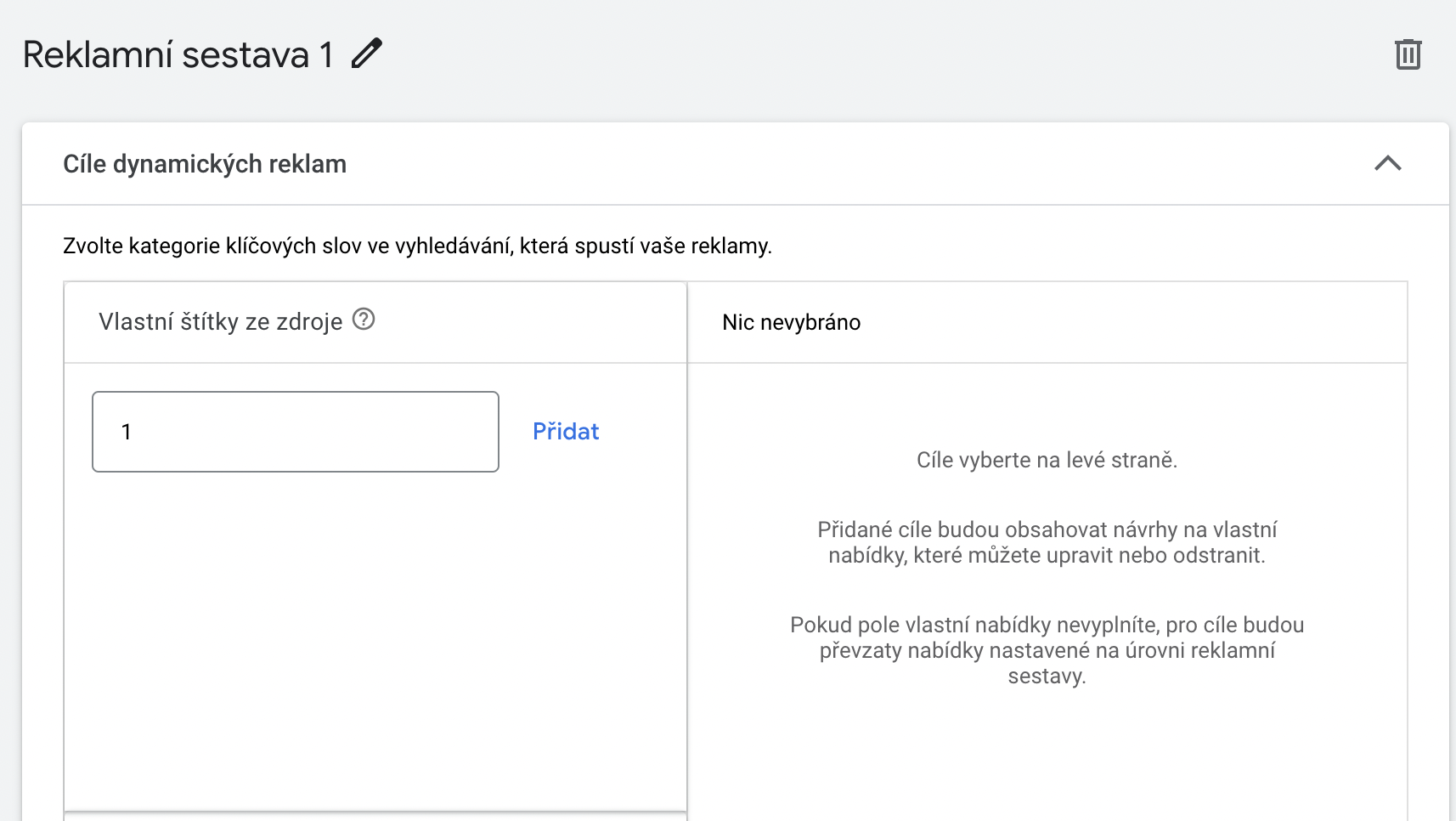Co s kampaněmi dále
V tomto příkladu jsem si rozděloval stránky do 5 kategorií, tedy pro každou kampaň mám 5 separátních sestav, u kterých mohu sledovat průběh výkonu. Čím významnější kategorie, tím jsem ochoten platit za reklamu více.
I když se jedná o plnou automatizaci, stále je potřeba validovat výsledky i celý proces. Zcela zásadní je vliv vzorce, který rozřazuje jednotlivé stránky do kategorií. Pokud například 3. kategorie začne mít lepší výsledky než kategorie 1., pak je potřeba zjistit, zda rozřazování probíhá na základě správné logiky. Také můžete mít problém s výkonem obecně. Pak je vhodné se podívat jednak na vzorec pro kategorie, ale také zjistit, zda nepřeplácíte za prokliky.
Rady, tipy a triky na závěr
Testujte
Doporučuji mít vytvořené A/B testy, kde budete zkoušet lepší výkon mezi manuálním biddingem a cílením na CPA (cena za konverzi). Pokud umíte přiřadit hodnotu konverze, pak pracujte také s tROAS.
Nekončete ale jen s biddingem. Pracujte také s textací reklamy a rozšířeními.
Nezapomeňte si také testovat svůj vzorec na rozřazení stránek do kategorií. Téměř určitě se nepovede vytvořit perfektní hned na první pokus. Přitom exportů z Mergada můžete mít vícero, jen je třeba si následně dát pozor na kanibalizaci vyhledávacích dotazů mezi kampaněmi.
Optimalizujte
Sice se tu bavíme o automatizaci, ale i ta musí být správně nastavena, a to v celém procesu. Je tedy potřeba průběžně vyhodnocovat výsledky a upravovat jednotlivé kroky, dokud se vše nestabilizuje.
Optimalizovat můžete na úrovni vzorce, Mergada i Google účtu. Například přidáním více kategorií, aby došlo k vyšší segmentaci. Na úrovni Google můžete měnit cílení, regiony, zařízení, cenu za klik atd.
Extra tipy a triky
Čas od času je potřeba manuálních zásahů. Udělejte si tedy extra custom label v Mergadu pro manuální úpravy. Tím pak můžete skrze pravidla vyčlenit specifické stránky a dát jím určitou výhodu nebo naopak je zcela vyloučit.
Nespokojte se s centralizací jen dvou zdrojů. Přidejte data také ze CRM, kde si doplníte celkové výkony pro jednotlivé služby. Tím můžete ovlivňovat například sezónnost dané služby. Pokud jste v posledním týdnu získali více poptávek a trh se probudil, můžete pro danou službu více zatopit a kampaně škálovat.